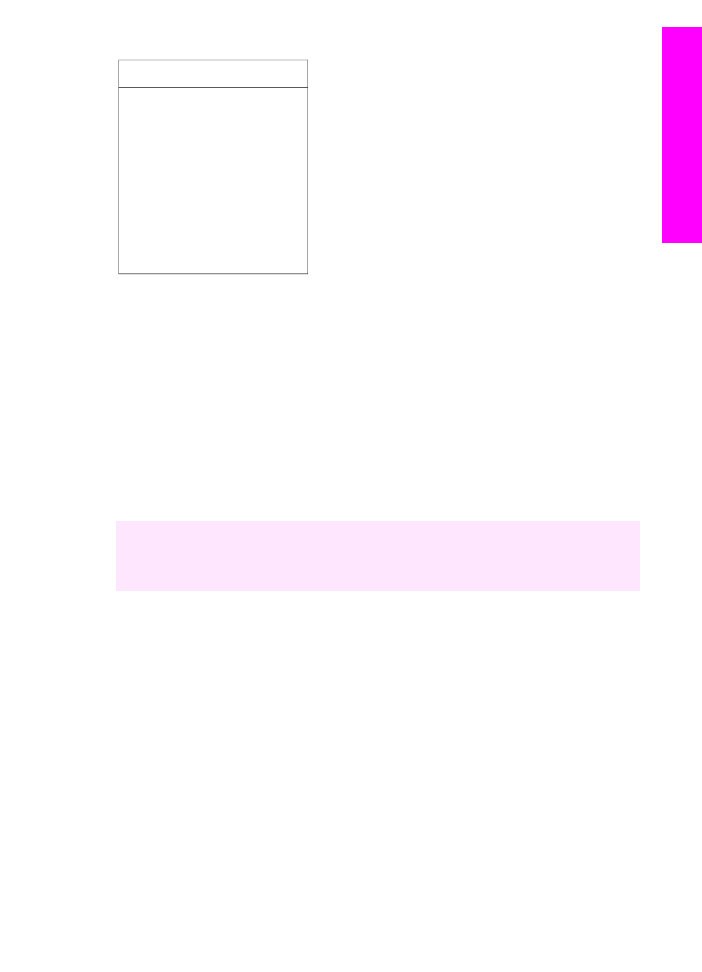
Acesso ao software HP Image Zone (Windows)
Abra o Diretivo HP usando o ícone na área de trabalho, na bandeja do sistema ou pelo
menu Iniciar. Os recursos do software HP Image Zone são mostrados no Diretivo HP.
Nota
Os recursos do software HP Image Zone não estarão disponíveis se você
estiver usando o HP JetDirect 175x. Para obter mais informações, consulte
Informações sobre conexão
.
Guia do usuário
9
Visão geral
do
HP all-in-one
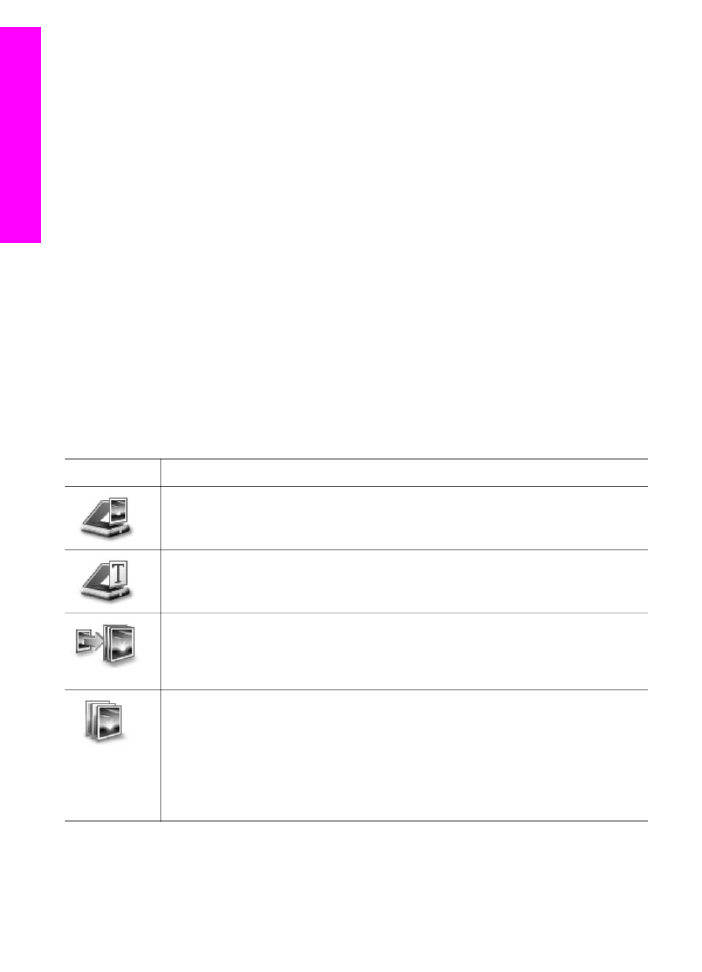
Para abrir o Diretivo HP
1
Execute uma das seguintes ações:
–
Na área de trabalho do Windows, clique duas vezes no ícone do Diretivo HP.
–
Na bandeja do sistema, na extremidade direita da barra de tarefas do
Windows, clique duas vezes no ícone do Monitor de imagem digital
Hewlett-Packard.
–
Na barra de tarefas, clique em Iniciar, aponte para Programas ou Todos os
programas, selecione HP e clique em Diretivo HP.
2
Na caixa Selecionar dispositivo, clique para ver uma lista de dispositivos
instalados.
3
Selecione o HP all-in-one.
Nota
Os ícones mostrados no gráfico do Diretivo HP a seguir podem ter uma
aparência diferente no seu computador. O Diretivo HP é personalizado para
exibir ícones associados ao dispositivo que está selecionado. Se o dispositivo
selecionado não estiver equipado com um determinado recurso ou função, o
ícone desse recurso ou função não será exibido no Diretivo HP.
Dica
Se o Diretivo HP instalado no seu computador não contiver ícones, pode ter
ocorrido um erro durante a instalação do software. Para corrigir o problema, use
o Painel de controle do Windows para desinstalar completamente o software
HP Image Zone e reinstale-o. Para obter mais informações, consulte o Guia de
configuração fornecido com o HP all-in-one.
Botão
Nome e objetivo
Digitalizar foto: Digitaliza uma foto, uma imagem ou um desenho e o exibe no
HP Image Zone.
Digitalizar documento: Digitaliza um documento que contém texto ou texto e
imagens e o exibe no programa selecionado.
Tirar cópias: Exibe a caixa de diálogo Copiar relacionada ao dispositivo
selecionado, da qual você pode fazer uma cópia impressa da imagem ou do
documento desejado. Você pode selecionar a qualidade da cópia, o número de
cópias, a cor e o tamanho.
HP Image Zone: Exibe o HP Image Zone, no qual é possível:
●
Exibir e editar imagens.
●
Imprimir fotos em vários tamanhos.
●
Criar e imprimir álbuns de fotos, cartões postais ou folhetos.
●
Criar um CD multimídia (disponível apenas se o software HP Memories
Disc estiver instalado)
●
Compartilhar imagens por e-mail ou em um site na Web.
Nota
Para obter informações sobre recursos adicionais e itens de menu como
Atualização de software, Idéias criativas e HP Shopping, consulte a Ajuda do
HP Image Zone na tela.
Capítulo 1
10
HP Officejet 6200 series all-in-one
Visão geral
do
HP all-in-one
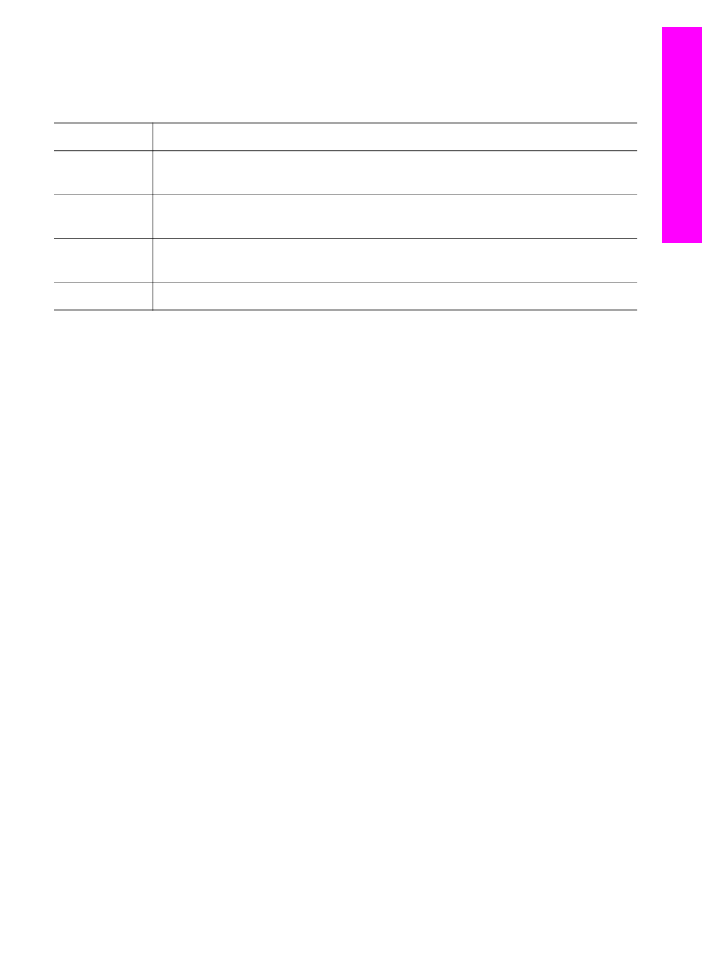
Também há itens de menu e de lista disponíveis para ajudá-lo a selecionar o
dispositivo que você deseja usar, verificar seu status, ajustar diversas configurações de
software e acessar a ajuda na tela. A tabela a seguir explica esses itens.
Recurso
Objetivo
Ajuda
Use esse recurso para acessar a Ajuda do HP Image Zone, que exibe a ajuda
do software e fornece informações para solucionar problemas do HP all-in-one.
Selecionar
dispositivo
Utilize esse recurso para selecionar o dispositivo que você deseja usar na lista
de dispositivos instalados.
Configurações Use esse recurso para exibir ou alterar várias configurações do HP all-in-one,
tais como as de impressão, digitalização ou cópia.
Status
Use esse recurso para exibir o status atual do HP all-in-one.